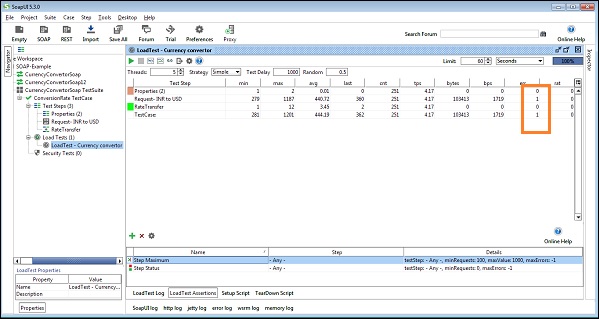SoapUI - Kiểm tra tải
Load testinglà một hình thức kiểm tra hiệu suất cụ thể được tiến hành để đánh giá hành vi của hệ thống dưới một tải cụ thể. Trong SoapUI, chúng tôi thường sử dụng thuật ngữ "thử nghiệm tải" cho tất cả các loại thử nghiệm phi chức năng, tuy nhiên SoapUI hỗ trợ tất cả các loại đánh giá hiệu suất của các dịch vụ web như tải, căng thẳng và độ bền.
Điểm cần lưu ý
Kiểm tra tải khá độc đáo trong SoapUI; một trường hợp kiểm thử chức năng cho phép tạo và sửa đổi các bài kiểm tra hiệu suất một cách nhanh chóng.
Điểm khác biệt chính là các bài kiểm tra hiệu suất trong SoapUI thường được tạo ra từ các bài kiểm tra chức năng hiện có. Điều này cho phép nhanh chóng tạo các bài kiểm tra hiệu suất nâng cao.
Hiệu suất Dịch vụ Web có thể được xác nhận trong các tình huống tải khác nhau. Duy trì xác thực chức năng để thấy rằng chúng không bị hỏng khi tải, chạy một số thử nghiệm tải đồng thời để xem chúng ảnh hưởng đến nhau như thế nào và hơn thế nữa.
Tạo thử nghiệm tải
Step 1 - Nhấp chuột phải vào Function Test Case và chọn New Load Test.
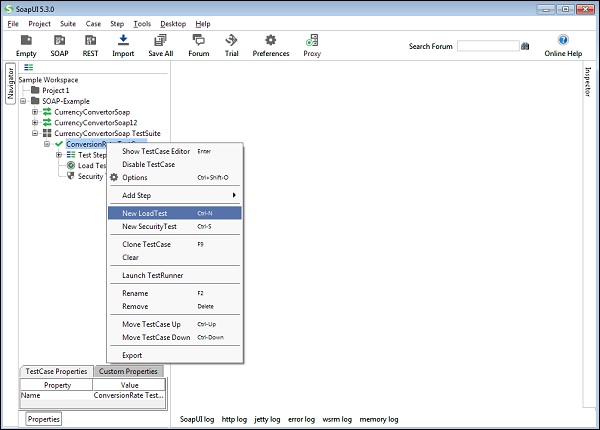
Step 2 - Nhập tên của Load Test và nhấp OK trong trình hướng dẫn hộp thoại.
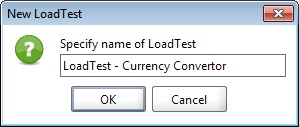
Load Test sẽ mở ra và Load Test được tạo như trong ảnh chụp màn hình sau.
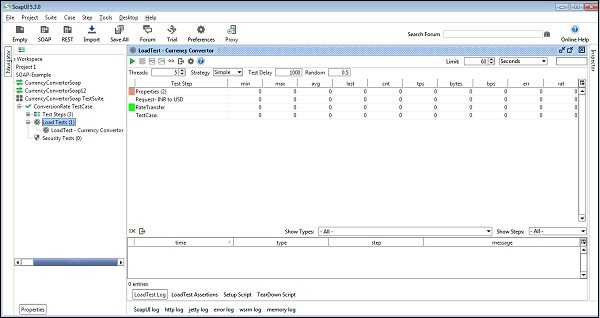
Thực hiện kiểm tra tải
Khi một Thử nghiệm tải mới được tạo, nó được định cấu hình sẵn để chạy trong 60 giây (trên cùng bên phải) với 5 luồng bằng chiến lược Tải đơn giản.
Sửa đổi các giá trị này theo yêu cầu và Chạy. Note - Người dùng nên biết về các khái niệm và cấu hình Load Testing.
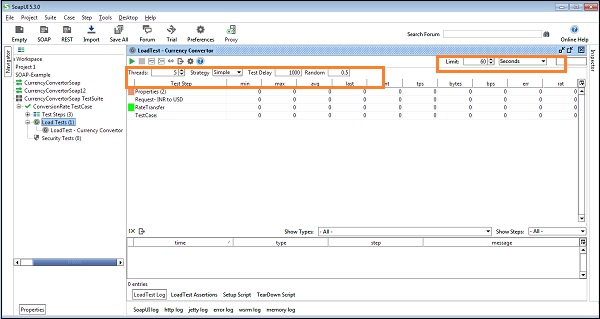
Người dùng sẽ thấy bảng thống kê ở giữa, bắt đầu bằng việc thu thập dữ liệu và sau 60 giây sẽ có một LoadTest hoàn thành.
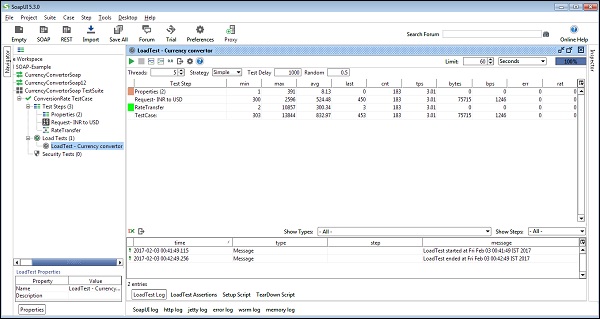
Thêm một xác nhận
Step 1 - Trong trình soạn thảo LoadTest, chọn tab LoadTest Assertion ở cuối trình soạn thảo.
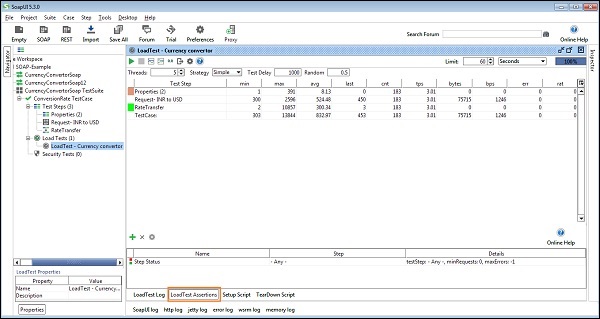
Step 2 - Nhấp vào nút Add Assertion trong thanh menu LoadTest Assertion để thêm một xác nhận.
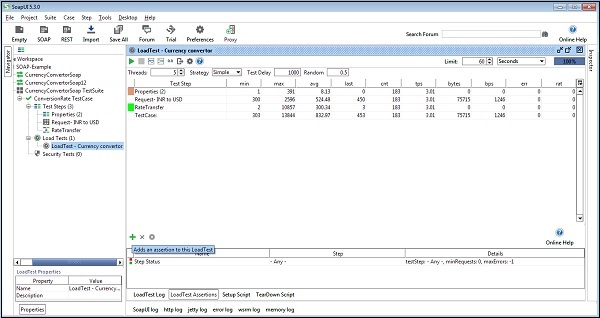
Step 3- Hộp thoại Add Assertion sẽ mở ra. Chọn Bước Tối đa. Chọn Tối đa đặt Thời gian tối đa tính bằng mili giây mà phản hồi được phép thực hiện, nếu thời gian vượt quá những gì chúng tôi đã đặt, kiểm tra sẽ không thành công. Bấm OK.
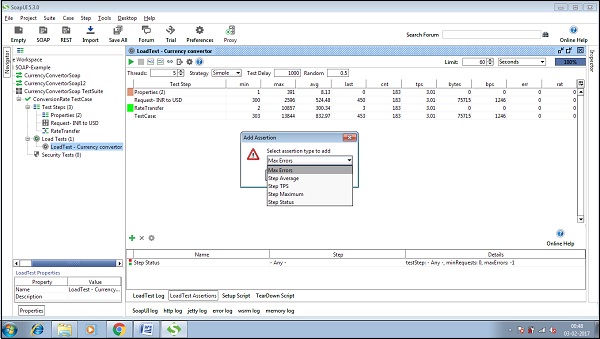
Step 4- Cửa sổ TestStep Max Assertion sẽ mở ra. Như đã thấy trong ảnh chụp màn hình sau, chúng tôi cho phép phản hồi tối đa là một giây, 1000 mili giây. Đừng sửa đổi bất cứ điều gì. Nhấp vào Ok.
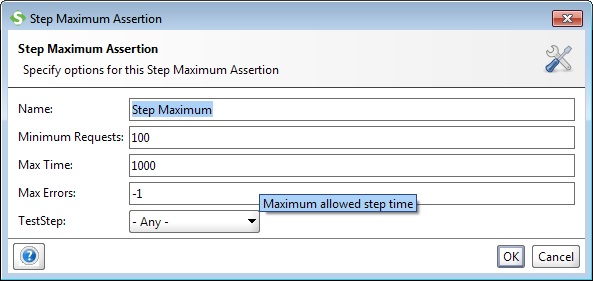
Xác nhận Bước Tối đa bây giờ sẽ được thêm thành công.
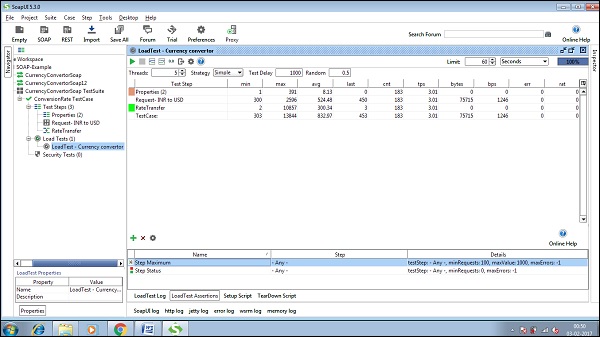
Step 5- Bây giờ chạy thử nghiệm lại. Nếu các câu trả lời mất quá nhiều thời gian, bạn sẽ thấy các số trong cột lỗi sẽ được cộng lại nhanh chóng.